Verwijder de "* will damage your computer. You should move it to the Trash." pop-ups
Mac VirusOok bekend als: "* zal uw computer beschadigen. U moet het verplaatsen naar de prullenbak." pop-up
Doe een gratis scan en controleer of uw computer is geïnfecteerd.
VERWIJDER HET NUOm het volledige product te kunnen gebruiken moet u een licentie van Combo Cleaner kopen. Beperkte proefperiode van 7 dagen beschikbaar. Combo Cleaner is eigendom van en wordt beheerd door RCS LT, het moederbedrijf van PCRisk.
Hoe "* will damage your computer. You should move it to the Trash." te verwijderen van een Mac?
Wat is "* will damage your computer. You should move it to the Trash."?
"* will damage your computer. You should move it to the Trash./"* zal uw computer beschadigen. U moet deze naar de prullenmand verplaatsen." is een bericht dat verschijnt in een pop-upvenster op de MacOS Catalina-besturingssystemen. In andere gevallen bevatten deze pop-ups de melding "* zal uw computer beschadigen. U moet deze naar de prullenbak verplaatsen.". Hoe dan ook, deze pop-ups worden weergegeven wanneer er adware, browserkapers of ongewenste toepassingen op het systeem aanwezig zijn. Het is zeer waarschijnlijk dat de mensen die dergelijke pop-ups zien, die ongewenste apps al geïnstalleerd hadden voordat hun besturingssysteem werd bijgewerkt naar Catalina.
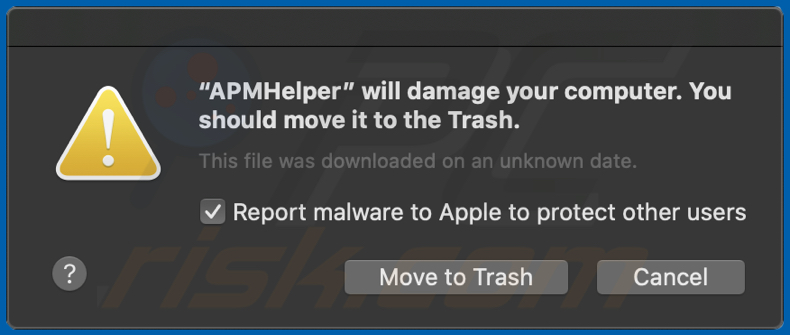
Apps die "* will damage your computer. You should move it to the Trash./"*zal uw computer beschadigen. U moet deze naar de prullenmand verplaatsen." veroorzaken en vergelijkbare pop-ups worden geïnstalleerd via verschillende ongewenste apps (hun instellingen) die meestal gepromoot worden via onbetrouwbare, misleidende pagina's. Hier zijn enkele voorbeelden van die ongewenste apps: Mac Cleanup Pro, Smart Mac Booster en Advanced Mac Cleaner. Simpel gezegd, de mensen die één van deze apps geïnstalleerd ebben, zijn waarschijnlijk ook misleid om andere ongewenste apps te installeren, die ook de bovengenoemde pop-ups veroorzaken. Er zijn veel gevallen waarin de setups van ongewenste apps gebruikt worden om adware, browserkapers en andere ongewenste software te verspreiden. Dit betekent dat apps met pop-ups zoals "*zal uw computer beschadigen. U moet deze naar de prullenmand verplaatsen." ontworpen kunnen zijn om advertenties weer te geven, verschillende informatie te verzamelen, enzovoort. We adviseren u om alle soortgelijke apps die op de computers/systemen (of browsers) geïnstalleerd zijn zo snel mogelijk te verwijderen. Er is een grote geloofwaardigheid dat er wat overblijfselen (ongewenste bestanden) zullen zijn, zelfs als je deze apps handmatig verwijdert. Om deze reden raden we u aan om een volledige systeemscan uit te voeren en om de gedetecteerde bestanden te verwijderen met behulp van een gerenommeerd antivirus-/antispyware-pakket (bijv., Combo Cleaner).
| Naam | "* will damage your computer. You should move it to the Trash./* zal uw computer beschadigen. U moet deze naar de prullenmand verplaatsen." pop-up |
| Bedreigingstype | Mac malware, Mac virus |
| Symptomen | Uw Mac werkt langzamer dan normaal, u ziet ongewenste pop-upadvertenties, u wordt doorgestuurd naar verdachte websites. |
| Verspreidingsmethoden | Misleidende pop-upadvertenties, gratis software-installatieprogramma's (bundeling), valse flash player-installatieprogramma's, downloads van torrent-bestanden. |
| Schade | Volgen u tijdens het surfen op het internet (mogelijke privacyschendingen), weergave van ongewenste advertenties, omleidingen naar dubieuze websites, verlies van privéinformatie. |
| Verwijdering |
Om mogelijke malware-infecties te verwijderen, scant u uw computer met legitieme antivirussoftware. Onze beveiligingsonderzoekers raden aan Combo Cleaner te gebruiken. Combo Cleaner voor Windows DownloadenGratis scanner die controleert of uw computer geïnfecteerd is. Om het volledige product te kunnen gebruiken moet u een licentie van Combo Cleaner kopen. Beperkte proefperiode van 7 dagen beschikbaar. Combo Cleaner is eigendom van en wordt beheerd door RCS LT, het moederbedrijf van PCRisk. |
Voorbeelden van apps die vermeld worden in de weergegeven pop-ups zijn: APMHelper, FocusReportingService, HIPRADE, Helperamc, Helpermcp, MapsAndDirections-1668307, ProntoApp, Smbstrhlpr, Source.app, WebSocketServerApp, hlpradc, maftask, spchlpr. Als één van deze apps op MacOS Catalina geïnstalleerd wordt, dan moeten ze onmiddellijk verwijderd worden met een gerenommeerde antivirussoftware zoals Combo Cleaner. Hieronder vindt u de instructies over hoe u dat kunt doen.
Hoe werden mogelijk ongewenste applicaties geïnstalleerd op mijn computer?
In sommige gevallen kunnen de mogelijk ongewenste apps gedownload worden van hun downloadpagina's. Desalniettemin downloaden (en installeren) de meeste mensen ze ofwel via opdringerige advertenties waarop ze opzettelijk of onbedoeld hebben geklikt, ofwel wanneer de softwareontwikkelaars een misleidende marketingmethode gebruiken die "bundeling" wordt genoemd. De ontwikkelaars gebruiken deze methode om de mensen te misleiden tot ongewenste downloads of installaties. Om precies te zijn, ze omvatten ongewenste apps bij het downloaden of in de installatiesetups van andere software en verbergen de informatie daarover in hun "Aangepaste", "Geavanceerde" andere soortgelijke instellingen. Mensen die ze ongewijzigd laten (niet afvinken) zijn het (onbedoeld) eens met de extra downloads en/of installaties van de ongewenste apps.
Hoe de installatie van mogelijk ongewenste applicaties te verwijderen?
We raden u aan om geen gebruik te maken van verschillende externe downloaders of installatieprogramma's, peer-to-peer-netwerken zoals torrent-clients, eMule, niet-officiële websites en andere soortgelijke downloadbronnen. De veiligste manier om programma's en bestanden te downloaden, is door officiële en betrouwbare websites/bronnen en directe downloadlinks te gebruiken. Daarnaast raden we u aan om altijd de instellingen te controleren die beschikbaar zijn in elke download, installatie-instelling en om alle aanbiedingen om extra opgenomen apps te downloaden of installeren te verwijderen. Bovendien is het niet veilig om op advertenties te klikken die op schaduwrijke pagina's worden weergegeven (gerelateerd aan gokken, pornografie, dating voor volwassenen, enzovoort). Om te voorkomen dat een browser onbetrouwbare pagina's opent of advertenties weergeeft, raden we u aan om alle ongewenste extensies, plug-ins of add-ons die erop geïnstalleerd zijn te verwijderen en dit ook toe te passen op dergelijke programma's die op het besturingssysteem geïnstalleerd zijn. Als uw computer al geïnfecteerd is met ongewenste applicaties, dan raden we u aan een scan uit te voeren met Combo Cleaner Antivirus voor Windows om ze automatisch te verwijderen.
Voorbeelden van berichten in deze pop-upvensters:
Voorbeeld 1:
"app_name" zal uw computer beschadigen.
U moet het naar de prullenmand verplaatsen.
Dit bestand is gedownload op een onbekende datum.
Meld deze malware aan Apple om andere gebruikers te beschermen
Voorbeeld 2:
"app_name" zal uw computer beschadigen.
U moet het naar de prullenbak verplaatsen.
Dit bestand is gedownload op een onbekende datum.
Meld malware aan Apple om andere gebruikers te beschermen
Voorbeelden van pop-ups die vertoond worden wanneer er frauduleuze apps aanwezig zijn:
BELANGRIJK! De meeste van deze frauduleuze applicaties zijn diep in het systeem verborgen en verschijnen niet in de lijst met geïnstalleerde software. Daarom kan het verwijderingsproces ingewikkeld zijn. Laten we de bovengenoemde Smbstrhlpr als voorbeeld nemen:
De hoofdlijst met bestanden die gekoppeld zijn aan Smbstrhlpr en die uit het besturingssysteem verwijderd moeten worden omvat:
- ~/Library/Application Support/smbstr/smbstrhlpr
- ~/Library/Application Support/smbstr/smbstruninstall
- ~/Library/Application Support/smbstr/com.smbstrhlpr.smbstrhlpr.plist
- ~/Library/Application Support/smbstr/com.smbstruninstall.smbstruninstall.plist
- ~/Library/LaunchAgents/com.smbstrhlpr.smbstrhlpr.plist
Het eenvoudig verwijderen van deze bestanden zal echter niet werken, omdat het verwijderen van deze applicatie zonder eerst het bijbehorende proces te beëindigen onmogelijk is. Het probleem is dat het proces automatisch opnieuw wordt gestart zodra het wordt beëindigd. Om deze app te verwijderen, moet u daarom de volgende stappen uitvoeren:
1) Navigeer naar de map "~/Library/Application Support/smbstr/", klik met de rechter muisknop op de app "smbstrhlpr" en selecteer "Show Package Contents":
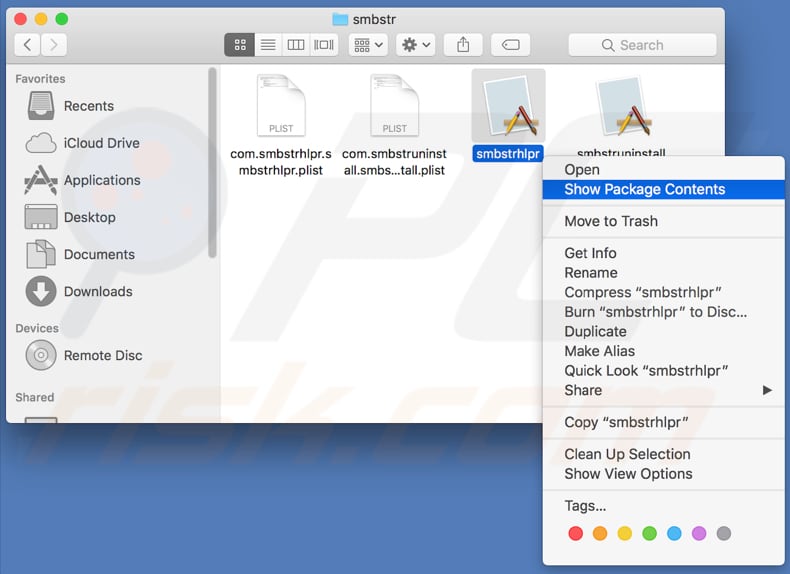
2) Navigeer naar de map "Contents/MacOS" en verwijder de app "smbstrhlpr":
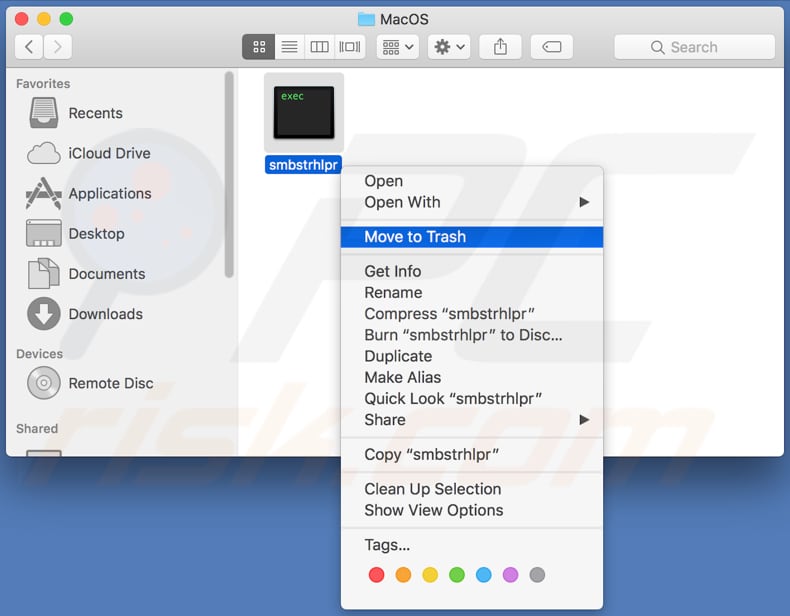
3) Nadat de vorige stappen zijn uitgevoerd, wordt het proces dat gekoppeld is aan de Smbstrhlpr-app niet meer automatisch opnieuw gestart en kunt u deze eenvoudig beëindigen en de resterende toepassingsbestanden verwijderen:
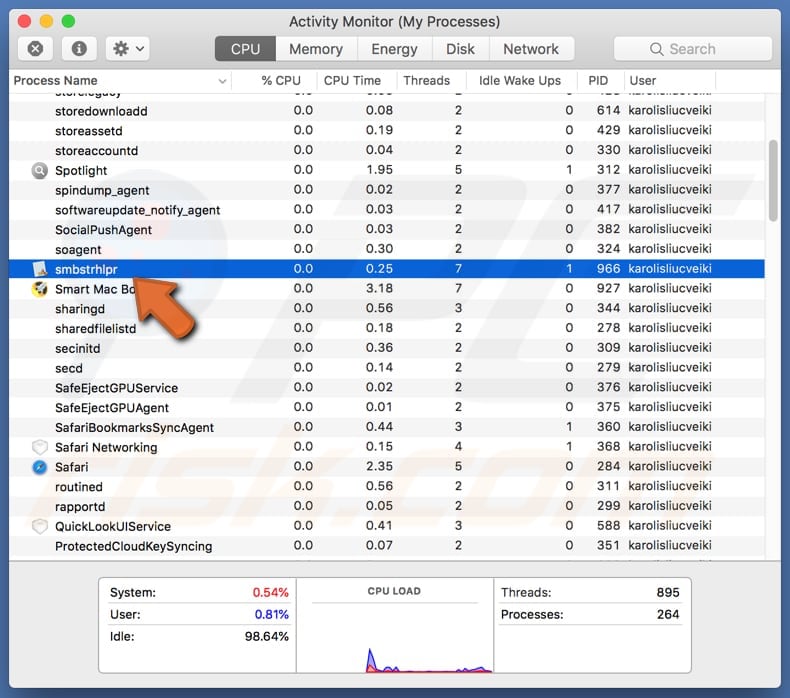
Merk op dat Smbstrhlpr slechts één van de vele voorbeelden is - de bestanden van andere apps worden op verschillende locaties opgeslagen. Toch is het vrijwel zeker dat ze ergens in de map "~/Library/Application Support/" worden opgeslagen. Bijvoorbeeld de bestanden van Helperamc worden opgeslagen in "~/Library/Application Support/amc/", de bestanden van Helpermcp's worden opgeslagen in "~/Library/Application Support/mcp/" enz. Met andere woorden, de gebruikers die dergelijke pop-ups tegenkomen, moeten de hele map "~/Library/Application Support/" nauwkeurig analyseren en zoeken naar submappen met twijfelachtige namen en, indien gevonden, de bovengenoemde stappen uitvoeren (klik met de rechtermuisknop op de uitvoerbare bestanden en selecteer "Show Package Contents/Toon pakketinhoud", navigeer naar de map "Contents/MacOS" en verwijder het uitvoerbare bestand, enz.) Bovendien raden we u ten zeerste aan om het systeem te scannen met een gerenommeerde antivirus-/antispyware-suite (vooral als u twijfelachtige bestanden hebt gevonden), zoals Combo Cleaner en verwijder alle gedetecteerde bedreigingen. Hiermee weet u zeker dat het systeem schoon is en geen bestanden meer bevat die het kunnen beschadigen.
Onmiddellijke automatische malwareverwijdering:
Handmatig de dreiging verwijderen, kan een langdurig en ingewikkeld proces zijn dat geavanceerde computer vaardigheden vereist. Combo Cleaner is een professionele automatische malware verwijderaar die wordt aanbevolen om malware te verwijderen. Download het door op de onderstaande knop te klikken:
DOWNLOAD Combo CleanerDoor het downloaden van software op deze website verklaar je je akkoord met ons privacybeleid en onze algemene voorwaarden. Om het volledige product te kunnen gebruiken moet u een licentie van Combo Cleaner kopen. Beperkte proefperiode van 7 dagen beschikbaar. Combo Cleaner is eigendom van en wordt beheerd door RCS LT, het moederbedrijf van PCRisk.
Snelmenu:
- Wat is "* will damage your computer. You should move it to the Trash."?
- STAP 1. Verwijder de aan het ongewenste programma gerelateerde mappen en bestanden uit OSX.
- STAP 2. Verwijder de frauduleuze extensies uit Safari.
- STAP 3. Verwijder de kwaadaardige add-ons uit Google Chrome.
- STAP 4. Verwijder de mogelijk ongewenste plug-ins uit Mozilla Firefox.
Video die toont hoe applicaties die de "* Will Damage Your Computer. You Should Move It To The Trash." pop-upberichten veroorzaken te verwijderen met Combo Cleaner:
Mogelijk ongewenste applicaties verwijderen:
Verwijder de mogelijk ongewenste applicaties uit de map "Applications":

Klik op het pictogram Finder. Selecteer in het Finder-venster "Applicaties". Zoek in de map met toepassingen naar "MPlayerX", "NicePlayer", of andere verdachte toepassingen en sleep ze naar de prullenbak. Na het verwijderen van de potentieel ongewenste toepassing(en) die online advertenties veroorzaken, scant u uw Mac op eventuele resterende ongewenste componenten.
DOWNLOAD verwijderprogramma voor malware-infecties
Combo Cleaner die controleert of uw computer geïnfecteerd is. Om het volledige product te kunnen gebruiken moet u een licentie van Combo Cleaner kopen. Beperkte proefperiode van 7 dagen beschikbaar. Combo Cleaner is eigendom van en wordt beheerd door RCS LT, het moederbedrijf van PCRisk.
Verwijder aan de "* zal uw computer beschadigen. u moet het verplaatsen naar de prullenbak." pop-up gerelateerde bestanden en mappen:

Klik op het Finder icoon, vanuit de menubalk kies je Ga en klik je op Ga naar map...
 Controleer of er zich door de adware aangemaakte bestanden bevinden in de map /Library/LaunchAgents folder:
Controleer of er zich door de adware aangemaakte bestanden bevinden in de map /Library/LaunchAgents folder:

In de Ga naar map...-balk typ je: /Library/LaunchAgents
 In de map “LaunchAgents” zoek je naar recent toegevoegde verdachte bestanden en je verplaatst deze naar de prullenbak. Voorbeelden van bestanden aangemaakt door adware: “installmac.AppRemoval.plist”, “myppes.download.plist”, “mykotlerino.ltvbit.plist”, “kuklorest.update.plist”, enz. Adware installeert vaak bestanden met hetzelfde bestandsnaampatroon.
In de map “LaunchAgents” zoek je naar recent toegevoegde verdachte bestanden en je verplaatst deze naar de prullenbak. Voorbeelden van bestanden aangemaakt door adware: “installmac.AppRemoval.plist”, “myppes.download.plist”, “mykotlerino.ltvbit.plist”, “kuklorest.update.plist”, enz. Adware installeert vaak bestanden met hetzelfde bestandsnaampatroon.
 Controleer of er zich door adware aangemaakte bestanden bevinden in de map /Library/Application Support:
Controleer of er zich door adware aangemaakte bestanden bevinden in de map /Library/Application Support:

In de Ga naar map...-balk typ je: /Library/Application Support
 In de map “Application Support” zoek je naar recent toegevoegde verdachte mappen. Bijvoorbeeld “MplayerX” or “NicePlayer”, en je verplaatst deze mappen naar de prullenbak.
In de map “Application Support” zoek je naar recent toegevoegde verdachte mappen. Bijvoorbeeld “MplayerX” or “NicePlayer”, en je verplaatst deze mappen naar de prullenbak.
 Controleer of er zich door adware aangemaakte bestanden bevinden in de map ~/Library/LaunchAgents:
Controleer of er zich door adware aangemaakte bestanden bevinden in de map ~/Library/LaunchAgents:

In de Ga naar map...-balk typ je: ~/Library/LaunchAgents

In de map “LaunchAgents” zoek je naar recent toegevoegde verdachte bestanden en je verplaatst deze naar de prullenbak. Voorbeelden van bestanden aangemaakt door adware: “installmac.AppRemoval.plist”, “myppes.download.plist”, “mykotlerino.ltvbit.plist”, “kuklorest.update.plist”, enz. Adware installeert vaak verschillende bestanden met hetzelfde bestandsnaampatroon.
 Controleer of er zich door adware aangemaakte bestanden bevinden in de map /Library/LaunchDaemons:
Controleer of er zich door adware aangemaakte bestanden bevinden in de map /Library/LaunchDaemons:
 In de Ga naar map...-balk typ je: /Library/LaunchDaemons
In de Ga naar map...-balk typ je: /Library/LaunchDaemons
 In de map “LaunchDaemons” zoek je naar recent toegevoegde verdachte bestanden. Voorbeelden zijn: “com.aoudad.net-preferences.plist”, “com.myppes.net-preferences.plist”, "com.kuklorest.net-preferences.plist”, “com.avickUpd.plist”, etc., en je verplaatst deze naar de prullenbak.
In de map “LaunchDaemons” zoek je naar recent toegevoegde verdachte bestanden. Voorbeelden zijn: “com.aoudad.net-preferences.plist”, “com.myppes.net-preferences.plist”, "com.kuklorest.net-preferences.plist”, “com.avickUpd.plist”, etc., en je verplaatst deze naar de prullenbak.
 Scan uw Mac met Combo Cleaner:
Scan uw Mac met Combo Cleaner:
Als u alle stappen in de juiste volgorde hebt gevolgd dan zou uw Mac nu helemaal virus- en malwarevrij moeten zijn. Om zeker te weten of uw systeem niet langer besmet is voert u best een scan uit met Combo Cleaner Antivirus. Download dit programma HIER. Na het downloaden van het bestand moet u dubbelklikken op het combocleaner.dmg installatiebestand, in het geopende venster sleept u het Combo Cleaner-icoon naar het Applicaties-icoon. Nu opent u launchpad en klikt u op het Combo Cleaner-icoon. Wacht tot Combo Cleaner de virusdefinities heeft bijgewerkt en klik vervolgens op de knop 'Start Combo Scan'.

Combo Cleaner zal uw Mac scannen op malwarebesmettingen. Als de scan meldt 'geen bedreigingen gevonden' - dan betekent dit dat u verder de verwijderingsgids kunt volgen. In het andere geval is het aanbevolen alle gevonden besmettingen te verwijderen voor u verder gaat.

Na het verwijderen van bestanden en mappen die werden aangemaakt door deze adware ga je verder met het verwijderen van frauduleuze extensies uit je internetbrowsers.
"* zal uw computer beschadigen. U moet het verplaatsen naar de prullenbak." pop-up verwijderen uit de internetbrowsers:
 Kwaadaardige extensies verwijderen uit Safari:
Kwaadaardige extensies verwijderen uit Safari:
Verwijder aan "* zal uw computer beschadigen. u moet het verplaatsen naar de prullenbak." pop-up gerelateerde Safari extensies:

Open de Safari-browser, vanuit de menubalk selecteer je "Safari" en klik je op "Voorkeuren...".

In het scherm met de voorkeuren selecteer je "Extensies" en zoek je naar recent geïnstalleerde verdachte extensies. Als je die gevonden hebt klik je op de "Verwijderen"-knop er net naast. Merk op dat je veilig alle extensies kunt verwijderen uit de Safari-browser, ze zijn niet noodzakelijk voor een goede werking van de browser.
- Als je problemen blijft hebben met browser doorverwijzingen en ongewenste advertenties lees je hier hoe Safari te resetten.
 Kwaadaardige plug-ins verwijderen uit Mozilla Firefox:
Kwaadaardige plug-ins verwijderen uit Mozilla Firefox:
Verwijder aan "* zal uw computer beschadigen. u moet het verplaatsen naar de prullenbak." pop-up gerelateerde Mozilla Firefox add-ons:

Open je Mozilla Firefox-browser. In de rechterbovenhoek van het scherm klik je op de "Menu openen"-knop (met de drie horizontale lijnen). Uit het geopende menu selecteer je "Add-ons".

Kies het tabblad "Extensies" en zoek naar recent geïnstalleerde verdachte add-ons. Eens gevonden klik je op de "Verwijderen"-knop er net naast. Merk op dat je veilig alle extensies uit je Mozilla Firefox-browser kunt verwijderen - ze zijn niet noodzakelijk voor de goede werking van de browser.
- Als je problemen blijft ervaren met browser doorverwijzingen en ongewenste advertenties kun je ook Mozilla Firefox resetten.
 Kwaadaardige extensies verwijderen uit Google Chrome:
Kwaadaardige extensies verwijderen uit Google Chrome:
Verwijder aan "* zal uw computer beschadigen. u moet het verplaatsen naar de prullenbak." pop-up gerelateerde Google Chrome add-ons:

Open Google Chrome en klik op de "Chrome menu"-knop (drie horizontale lijnen) gesitueerd in de rechterbovenhoek van het browserscherm. In het uitklapmenu selecteer je "Meer tools" en vervolgens "Extensies".

In het scherm "Extensies" zoek je naar recent geïnstalleerde verdachte add-ons. Als je die gevonden hebt klik je op de "Prullenbak"-knop er net naast. Merk op dat je veilig alle extensies uit je Google Chrome-browser kunt verwijderen. Ze zijn niet noodzakelijk voor een goede werking van de browser.
- Als je problemen blijft ervaren met browser doorverwijzingen en ongewenste advertenties kun je ook Google Chrome resetten.
Delen:

Tomas Meskauskas
Deskundig beveiligingsonderzoeker, professioneel malware-analist
Ik ben gepassioneerd door computerbeveiliging en -technologie. Ik ben al meer dan 10 jaar werkzaam in verschillende bedrijven die op zoek zijn naar oplossingen voor computertechnische problemen en internetbeveiliging. Ik werk sinds 2010 als auteur en redacteur voor PCrisk. Volg mij op Twitter en LinkedIn om op de hoogte te blijven van de nieuwste online beveiligingsrisico's.
Het beveiligingsportaal PCrisk wordt aangeboden door het bedrijf RCS LT.
Gecombineerde krachten van beveiligingsonderzoekers helpen computergebruikers voorlichten over de nieuwste online beveiligingsrisico's. Meer informatie over het bedrijf RCS LT.
Onze richtlijnen voor het verwijderen van malware zijn gratis. Als u ons echter wilt steunen, kunt u ons een donatie sturen.
DonerenHet beveiligingsportaal PCrisk wordt aangeboden door het bedrijf RCS LT.
Gecombineerde krachten van beveiligingsonderzoekers helpen computergebruikers voorlichten over de nieuwste online beveiligingsrisico's. Meer informatie over het bedrijf RCS LT.
Onze richtlijnen voor het verwijderen van malware zijn gratis. Als u ons echter wilt steunen, kunt u ons een donatie sturen.
Doneren
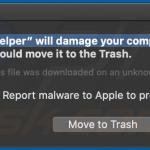
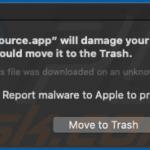
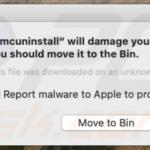
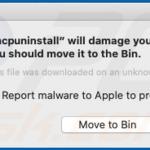
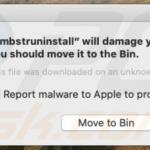
▼ Toon discussie